Autors:
Ellen Moore
Radīšanas Datums:
13 Janvārī 2021
Atjaunināšanas Datums:
1 Jūlijs 2024
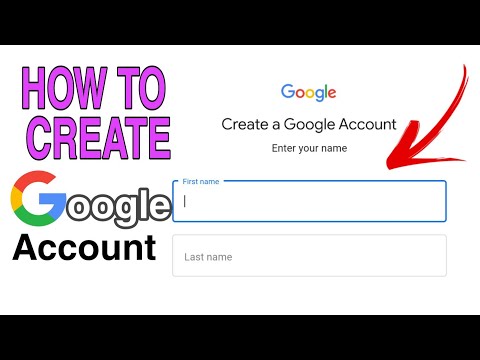
Saturs
- Soļi
- 1. metode no 6: Pirmā metode: izveidojiet Gmail e -pasta kontu
- 2. metode no 6: Otrā metode: izveidojiet Yahoo e -pasta kontu
- 3. metode no 6: Trešā metode: izveidojiet Outlook e -pasta kontu
- 4. metode no 6: Ceturtā metode: izveidojiet iCloud e -pasta kontu operētājsistēmā Mac
- 5. metode no 6: Piektā metode: izveidojiet Mail.com e -pasta kontu
- 6. metode no 6: Sestā metode: izveidojiet interneta pakalpojumu sniedzēja (ISP) e -pasta kontu
- Padomi
E -pasts ir viena no populārākajām un izmantotajām saziņas metodēm visā pasaulē. Ir daudz dažādu e-pasta pakalpojumu un pakalpojumu sniedzēju, kurus varat izmantot, lai izveidotu e-pasta kontu, tostarp tīmekļa pakalpojumi, piemēram, Gmail un Yahoo, kā arī jūsu ISP sniegtie e-pasta pakalpojumi.
Soļi
1. metode no 6: Pirmā metode: izveidojiet Gmail e -pasta kontu
 1 Dodieties uz oficiālo Gmail vietni vietnē http://gmail.com.
1 Dodieties uz oficiālo Gmail vietni vietnē http://gmail.com. 2 Noklikšķiniet uz “Izveidot.”
2 Noklikšķiniet uz “Izveidot.” 3 Aizpildiet nepieciešamos laukus sava Google konta lapā. Jums būs jānorāda vārds un uzvārds, jāizveido e -pasta adrese un parole, kā arī dzimšanas datums, dzimums un mobilā tālruņa numurs.
3 Aizpildiet nepieciešamos laukus sava Google konta lapā. Jums būs jānorāda vārds un uzvārds, jāizveido e -pasta adrese un parole, kā arī dzimšanas datums, dzimums un mobilā tālruņa numurs.  4 Noklikšķiniet uz Tālāk”.
4 Noklikšķiniet uz Tālāk”. 5 Noklikšķiniet uz “Pievienot fotoattēlu”, lai augšupielādētu fotoattēlu savā Google kontā. Fotoattēls būs pieejams citām personām un jūsu kontaktpersonām Google tīklā, ar kurām jūs sazināsieties.
5 Noklikšķiniet uz “Pievienot fotoattēlu”, lai augšupielādētu fotoattēlu savā Google kontā. Fotoattēls būs pieejams citām personām un jūsu kontaktpersonām Google tīklā, ar kurām jūs sazināsieties. - Ja vēl nevēlaties augšupielādēt fotoattēlus, vienkārši noklikšķiniet uz "Tālāk".
 6 Gandrīz pārbaudiet savu jauno e -pasta adresi un noklikšķiniet uz “Doties uz Gmail.” Tiks atvērts pasta interfeiss, un jūs varat sūtīt un saņemt e -pastus.
6 Gandrīz pārbaudiet savu jauno e -pasta adresi un noklikšķiniet uz “Doties uz Gmail.” Tiks atvērts pasta interfeiss, un jūs varat sūtīt un saņemt e -pastus.
2. metode no 6: Otrā metode: izveidojiet Yahoo e -pasta kontu
 1 Dodieties uz oficiālo Yahoo Mail vietni vietnē http://us.mail.yahoo.com/.
1 Dodieties uz oficiālo Yahoo Mail vietni vietnē http://us.mail.yahoo.com/. 2 Noklikšķiniet uz “Reģistrēties” (Reģistrēties).
2 Noklikšķiniet uz “Reģistrēties” (Reģistrēties). 3 Aizpildiet visus Yahoo reģistrācijas lapas laukus. Jums būs jāievada savs vārds un uzvārds, jāizveido e -pasta adrese un parole, jāievada dzimšanas datums, dzimums un mobilā tālruņa numurs.
3 Aizpildiet visus Yahoo reģistrācijas lapas laukus. Jums būs jāievada savs vārds un uzvārds, jāizveido e -pasta adrese un parole, jāievada dzimšanas datums, dzimums un mobilā tālruņa numurs.  4 Noklikšķiniet uz “Izveidot kontu” (Izveidot kontu).
4 Noklikšķiniet uz “Izveidot kontu” (Izveidot kontu). 5 Pagaidiet, līdz Yahoo ielādēs jūsu jauno pasta kontu. Jūs saņemsiet pasta adresi ar norādīto pasta adresi un domēnu “@ yahoo.com”, un varēsit to izmantot nekavējoties.
5 Pagaidiet, līdz Yahoo ielādēs jūsu jauno pasta kontu. Jūs saņemsiet pasta adresi ar norādīto pasta adresi un domēnu “@ yahoo.com”, un varēsit to izmantot nekavējoties.
3. metode no 6: Trešā metode: izveidojiet Outlook e -pasta kontu
 1 Dodieties uz oficiālo Microsoft Outlook vietni.
1 Dodieties uz oficiālo Microsoft Outlook vietni. 2 Lapas apakšējā labajā stūrī noklikšķiniet uz “Reģistrēties”.
2 Lapas apakšējā labajā stūrī noklikšķiniet uz “Reģistrēties”. 3 Ievadiet savu vārdu, uzvārdu un citu nepieciešamo informāciju.
3 Ievadiet savu vārdu, uzvārdu un citu nepieciešamo informāciju. 4 Zem lietotājvārda noklikšķiniet uz Iegūt jaunu e -pasta adresi.
4 Zem lietotājvārda noklikšķiniet uz Iegūt jaunu e -pasta adresi. 5 Laukā Lietotājvārds ievadiet vēlamo e -pasta adresi.
5 Laukā Lietotājvārds ievadiet vēlamo e -pasta adresi. 6 Noklikšķiniet uz nolaižamās izvēlnes blakus lietotājvārdam un atlasiet pasta adreses veidu. varat izvēlēties “@ outlook.com”, “@ hotmail.com” un vēl vienu.
6 Noklikšķiniet uz nolaižamās izvēlnes blakus lietotājvārdam un atlasiet pasta adreses veidu. varat izvēlēties “@ outlook.com”, “@ hotmail.com” un vēl vienu.  7 Aizpildiet pārējos laukus Outlook reģistrācijas lapā. Jums būs jānorāda parole, pasta indekss, jāievada dzimšanas datums, dzimums un tālruņa numurs.
7 Aizpildiet pārējos laukus Outlook reģistrācijas lapā. Jums būs jānorāda parole, pasta indekss, jāievada dzimšanas datums, dzimums un tālruņa numurs.  8 Noklikšķiniet uz “Izveidot kontu”.
8 Noklikšķiniet uz “Izveidot kontu”. 9 Pagaidiet, līdz ekrānā tiek parādīta Microsoft konta informācija. Jūsu jaunā e -pasta adrese tiks parādīta sadaļā “Konta aizstājvārdi” un gatava lietošanai.
9 Pagaidiet, līdz ekrānā tiek parādīta Microsoft konta informācija. Jūsu jaunā e -pasta adrese tiks parādīta sadaļā “Konta aizstājvārdi” un gatava lietošanai.
4. metode no 6: Ceturtā metode: izveidojiet iCloud e -pasta kontu operētājsistēmā Mac
 1 Mac datorā Apple izvēlnē izvēlieties Sistēmas preferences.
1 Mac datorā Apple izvēlnē izvēlieties Sistēmas preferences. 2 Noklikšķiniet uz iCloud ikonas un ievadiet savu Apple ID un paroli.
2 Noklikšķiniet uz iCloud ikonas un ievadiet savu Apple ID un paroli.- Ja jums nav Apple ID un paroles, atlasiet opciju "Izveidot Apple ID" un izpildiet norādījumus, lai izveidotu kontu.
- Ja izvēlnē Sistēmas preferences nav vienuma iCloud, iespējams, jums ir veca Mac OS X versija, kas nav saderīga ar iCloud.
 3 Pārbaudiet, vai izvēles rūtiņa iCloud izvēlnē ir atzīmēta blakus “Pasts”, un noklikšķiniet uz “Turpināt”.
3 Pārbaudiet, vai izvēles rūtiņa iCloud izvēlnē ir atzīmēta blakus “Pasts”, un noklikšķiniet uz “Turpināt”. 4 Ievadiet vēlamo iCloud e -pasta adresi attiecīgajā laukā un noklikšķiniet uz “Labi.” Jūsu jaunā e -pasta adrese sakritīs ievadīto lietotājvārdu ar domēnu “@ iCloud.com”.
4 Ievadiet vēlamo iCloud e -pasta adresi attiecīgajā laukā un noklikšķiniet uz “Labi.” Jūsu jaunā e -pasta adrese sakritīs ievadīto lietotājvārdu ar domēnu “@ iCloud.com”.  5 Dodieties uz vietni iCloud Mail vietnē https://www.icloud.com/# pastu un pierakstieties, izmantojot savu Apple ID. Jūs varat izmantot savu jauno pasta kontu.
5 Dodieties uz vietni iCloud Mail vietnē https://www.icloud.com/# pastu un pierakstieties, izmantojot savu Apple ID. Jūs varat izmantot savu jauno pasta kontu.
5. metode no 6: Piektā metode: izveidojiet Mail.com e -pasta kontu
 1 Dodieties uz oficiālo Mail.com vietni vietnē http://www.mail.com/us/.
1 Dodieties uz oficiālo Mail.com vietni vietnē http://www.mail.com/us/. 2Noklikšķiniet uz “Reģistrēties”
2Noklikšķiniet uz “Reģistrēties” 3 Ievadiet savus personas datus attiecīgajos laukos reģistrācijas lapā. Jums būs jānorāda savs vārds un uzvārds, dzimšanas datums un dzimums.
3 Ievadiet savus personas datus attiecīgajos laukos reģistrācijas lapā. Jums būs jānorāda savs vārds un uzvārds, dzimšanas datums un dzimums.  4 Nepieciešamajā laukā ierakstiet vēlamo e -pasta adresi.
4 Nepieciešamajā laukā ierakstiet vēlamo e -pasta adresi. 5 Nolaižamajā izvēlnē blakus pastkastes nosaukumam izvēlieties pasta domēna veidu. Varat izvēlēties jebkuru pasta domēnu, pamatojoties uz jūsu personīgajām interesēm, piemēram, “@ mail.com”, “@ cheerful.com” “@ elvisfan.com” un tā tālāk.
5 Nolaižamajā izvēlnē blakus pastkastes nosaukumam izvēlieties pasta domēna veidu. Varat izvēlēties jebkuru pasta domēnu, pamatojoties uz jūsu personīgajām interesēm, piemēram, “@ mail.com”, “@ cheerful.com” “@ elvisfan.com” un tā tālāk.  6 Aizpildiet pārējo reģistrācijas veidlapu. Jums būs jāizveido parole un jāatbild uz verifikācijas jautājumu.
6 Aizpildiet pārējo reģistrācijas veidlapu. Jums būs jāizveido parole un jāatbild uz verifikācijas jautājumu.  7 Pārskatiet pakalpojumu sniegšanas noteikumus un noklikšķiniet uz “Piekrītu. Izveidot manu kontu” (Piekrītu, izveidojiet kontu). Informācija par izveidoto kontu tiks ielādēta un parādīta ekrānā.
7 Pārskatiet pakalpojumu sniegšanas noteikumus un noklikšķiniet uz “Piekrītu. Izveidot manu kontu” (Piekrītu, izveidojiet kontu). Informācija par izveidoto kontu tiks ielādēta un parādīta ekrānā.  8 Pārskatiet to un noklikšķiniet uz “Turpināt iesūtnē” (Dodieties uz iesūtni). Jūsu jaunā pasta adrese ir gatava lietošanai.
8 Pārskatiet to un noklikšķiniet uz “Turpināt iesūtnē” (Dodieties uz iesūtni). Jūsu jaunā pasta adrese ir gatava lietošanai.
6. metode no 6: Sestā metode: izveidojiet interneta pakalpojumu sniedzēja (ISP) e -pasta kontu
 1 Uzziniet savu konta numuru sava interneta pakalpojumu sniedzēja klientu bāzē. Parasti šis numurs ir norādīts jūsu ikmēneša pakalpojuma rēķinā.
1 Uzziniet savu konta numuru sava interneta pakalpojumu sniedzēja klientu bāzē. Parasti šis numurs ir norādīts jūsu ikmēneša pakalpojuma rēķinā.  2 Atrodiet sava interneta pakalpojumu sniedzēja vietni. Piemēram, ja pakalpojumu sniedzējs ir CenturyLink, dodieties uz vietni http://www.centurylink.com/.
2 Atrodiet sava interneta pakalpojumu sniedzēja vietni. Piemēram, ja pakalpojumu sniedzējs ir CenturyLink, dodieties uz vietni http://www.centurylink.com/. - Ja jūs nezināt sava ISP vietnes adresi, ierakstiet sava ISP nosaukumu Google vai citā meklētājprogrammā.
 3 ISP vietnes lapā atrodiet saiti zem virsraksta “E -pasts”, “Pasts”” vai "e -pasts". Dažreiz šo pakalpojumu var saukt par “WebMail” vai “Inbox”.
3 ISP vietnes lapā atrodiet saiti zem virsraksta “E -pasts”, “Pasts”” vai "e -pasts". Dažreiz šo pakalpojumu var saukt par “WebMail” vai “Inbox”.  4 Atlasiet iespēju izveidot vai reģistrēt e -pasta kontu.
4 Atlasiet iespēju izveidot vai reģistrēt e -pasta kontu. 5 Izpildiet ekrānā redzamos norādījumus, lai izveidotu ISP pastkasti. Process atšķiras atkarībā no ISP prasībām.
5 Izpildiet ekrānā redzamos norādījumus, lai izveidotu ISP pastkasti. Process atšķiras atkarībā no ISP prasībām. - Sazinieties ar ISP atbalsta komandu, ja jums nepieciešama palīdzība, reģistrējoties un iestatot savu e -pasta kontu.
Padomi
- Izveidojiet paroli no dažādu burtu, ciparu un speciālo rakstzīmju kombinācijas, lai nepiederošajiem būtu grūti to uzminēt. Spēcīga parole palīdzēs aizsargāt jūsu e -pastu un personisko informāciju.



